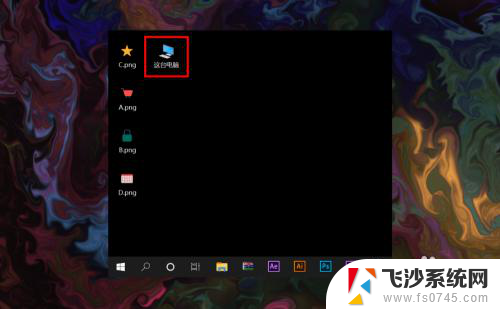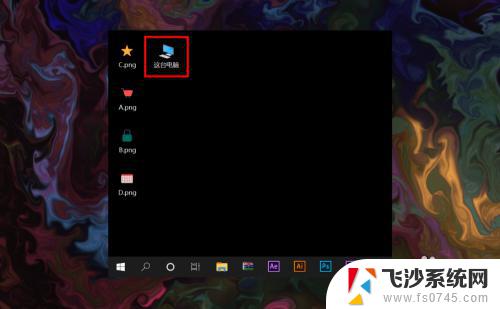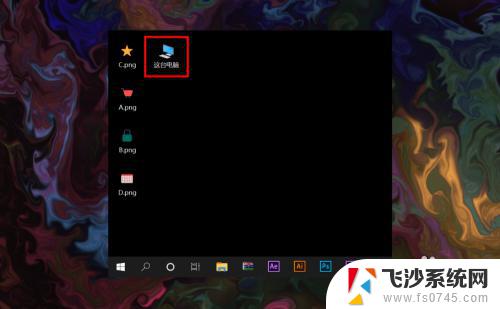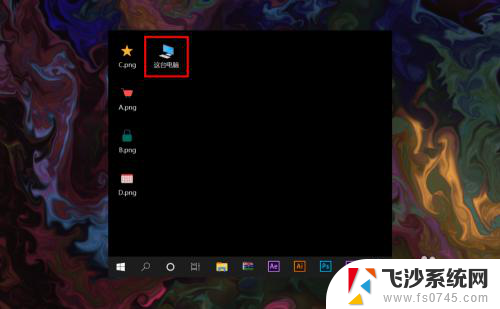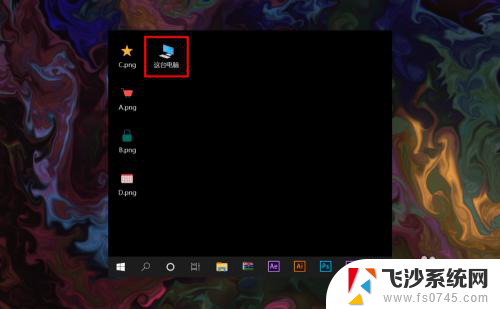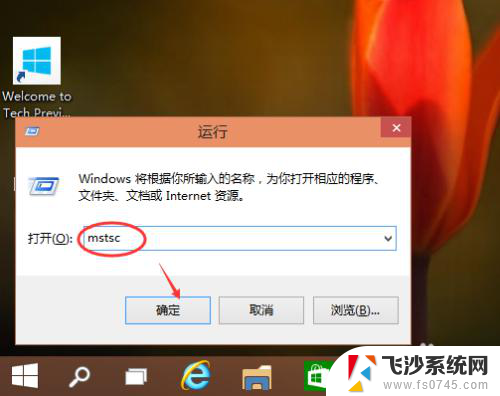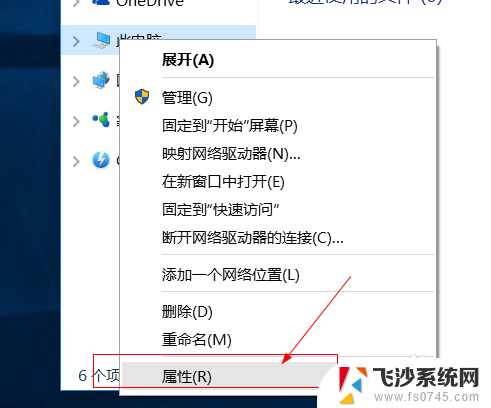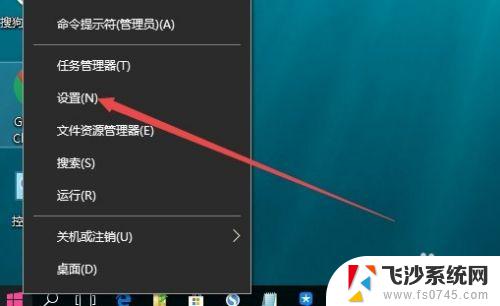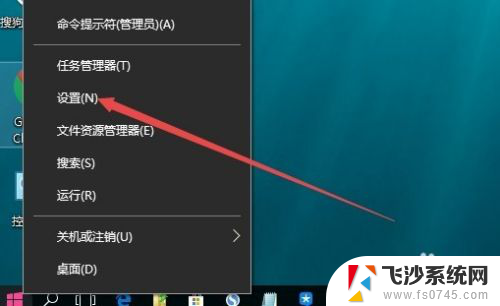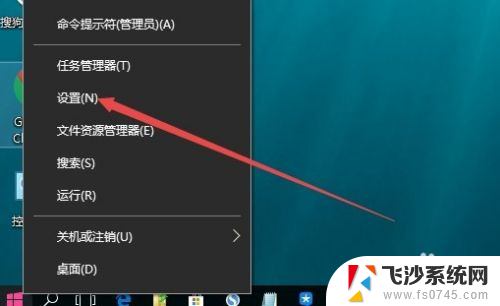远程桌面卡在请稍后 win10家庭版如何使用远程桌面连接
更新时间:2024-05-06 08:57:34作者:xtliu
在使用Win10家庭版时,有时我们会遇到远程桌面卡在请稍后的情况,这种情况可能会让人感到困扰,但实际上只需要简单的操作就能解决这个问题。通过远程桌面连接,我们可以方便地远程控制其他设备,实现文件共享和远程协助等功能。接下来我们来了解一下如何在Win10家庭版中正确使用远程桌面连接。
步骤如下:
1.点击我的电脑,选择计算机。点击系统属性。
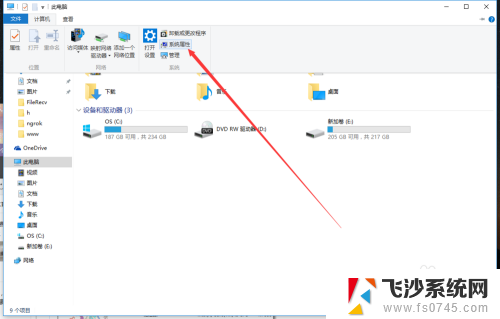
2.点击远程设置。

3.将允许远程协助链接这台计算机勾选。
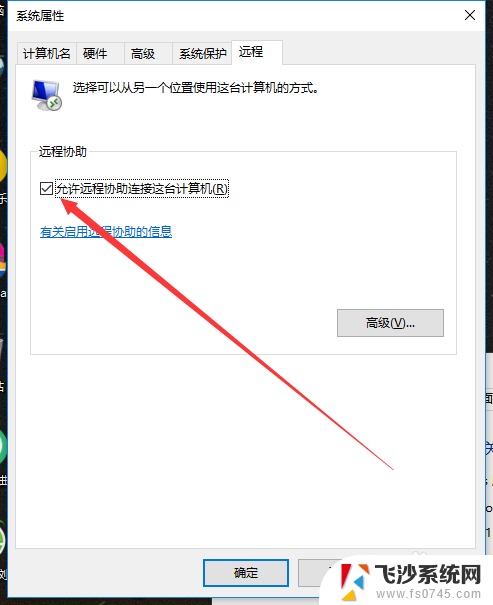
4.然后,电脑左下角搜索框内输入mstsc。打开远程连接桌面。
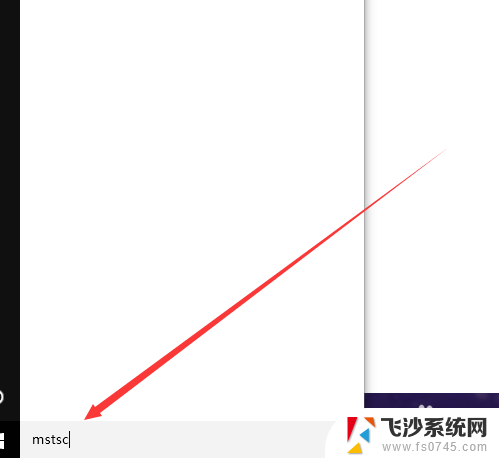
5.输入需要连接的电脑的ip地址,然后点击链接。
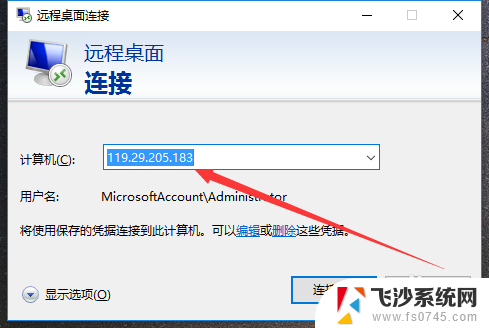
6.然后远程桌面就可以打开啦!
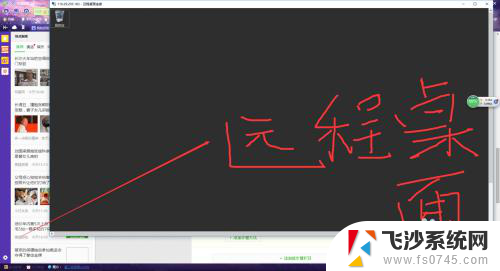
以上是远程桌面卡在请稍后的所有内容,如果有任何疑问,请按照以上步骤进行操作,希望这些步骤能对大家有所帮助。